图文:最新最全的virtualbox使用教程
- 格式:doc
- 大小:966.00 KB
- 文档页数:17
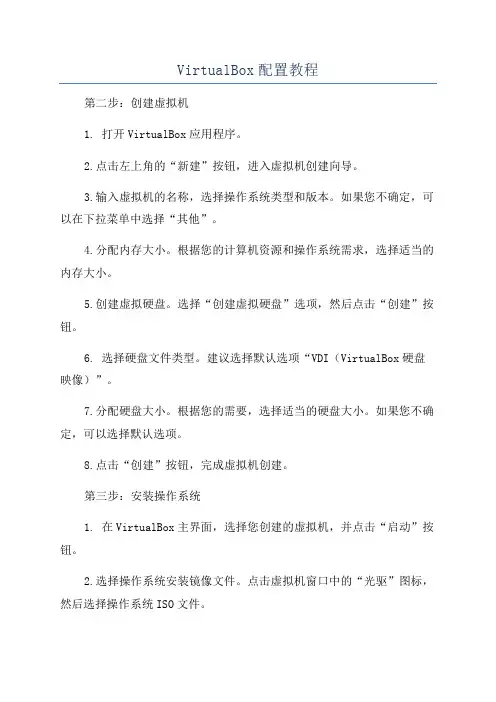
VirtualBox配置教程第二步:创建虚拟机1. 打开VirtualBox应用程序。
2.点击左上角的“新建”按钮,进入虚拟机创建向导。
3.输入虚拟机的名称,选择操作系统类型和版本。
如果您不确定,可以在下拉菜单中选择“其他”。
4.分配内存大小。
根据您的计算机资源和操作系统需求,选择适当的内存大小。
5.创建虚拟硬盘。
选择“创建虚拟硬盘”选项,然后点击“创建”按钮。
6. 选择硬盘文件类型。
建议选择默认选项“VDI(VirtualBox硬盘映像)”。
7.分配硬盘大小。
根据您的需要,选择适当的硬盘大小。
如果您不确定,可以选择默认选项。
8.点击“创建”按钮,完成虚拟机创建。
第三步:安装操作系统1. 在VirtualBox主界面,选择您创建的虚拟机,并点击“启动”按钮。
2.选择操作系统安装镜像文件。
点击虚拟机窗口中的“光驱”图标,然后选择操作系统ISO文件。
3.点击“启动”按钮,开始安装操作系统。
4.按照操作系统安装过程的提示,完成操作系统的安装。
根据不同的操作系统,可能需要您输入安装选项和设置。
第四步:配置虚拟机1. 在操作系统安装完成后,通过点击VirtualBox主界面中的“设置”按钮,进入虚拟机配置页面。
2.配置网络适配器。
在“网络”选项卡中,选择适当的网络模式。
如果您只需要虚拟机与主机进行通信,选择“NAT”模式即可。
3.配置共享文件夹。
在“共享文件夹”选项卡中,点击“添加新的共享文件夹”按钮,并选择要共享的文件夹。
4.配置其他选项。
根据您的需求,您可以配置其他选项,例如音频设置、显示设置等。
第五步:使用虚拟机1. 启动虚拟机。
在VirtualBox主界面,选择您的虚拟机,并点击“启动”按钮。
2.使用虚拟机。
在虚拟机中,您可以像使用一台独立计算机一样使用操作系统和应用程序。
在使用VirtualBox时,还有一些高级配置和功能可供您利用。
例如,您可以创建快照来保存虚拟机状态,并随时恢复至该快照状态;您还可以设置虚拟机的共享剪贴板,以便在主机和虚拟机之间共享剪贴板内容。
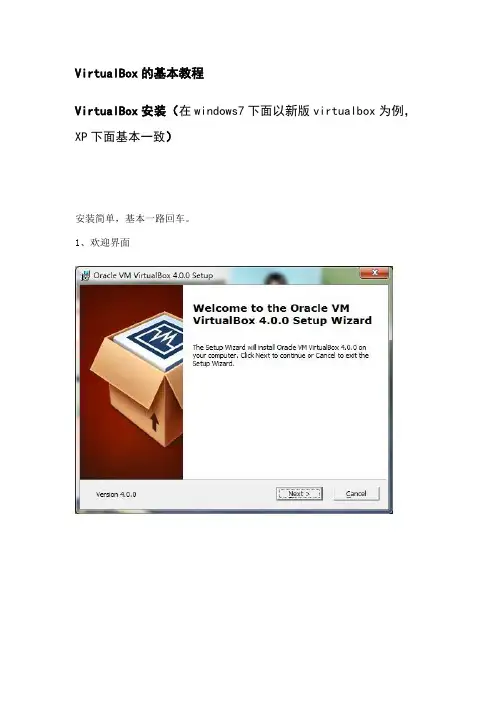
VirtualBox的基本教程VirtualBox安装(在windows7下面以新版virtualbox为例,XP下面基本一致)安装简单,基本一路回车。
1、欢迎界面2、可改选软件安装位置3、完成,退出安装过程VirtualBox配置以及安装实例(以win2000为例)1、运行virtualbox2、创建一个新的机器(点击左上角“新建”)在这里你可以虚拟出软件给你提供的windows、linux、MAC OS X server(需要支持硬件虚拟化的cpu)、BSD等操作系统,windows提供的很全面(95到win7我见过的没见过的都有)虚拟机名字自己随便起,这里安装的是windows2000server,叫2000吧。
3、设置虚拟内存这里要根据主机物理内存斟酌分配大小(分配virtualbox建议的大小也可以),我的机器3G的RAM,一般正常使用有1.5G左右的剩余,富余的1.5G 我可以拿出1G给虚拟机(我还要留给主机一点空闲的吧);另一方面,根据自己虚拟的系统来合理分配内存,win2000个人512M 的RAM足够,如果主机的内存更小的话可以分配得更小,这个可以在设置中修改。
切忌分配过大导致主机运行缓慢以及虚拟机无法启动!4、新建虚拟硬盘,给虚拟的机器装上一块硬盘。
(1)、进入虚拟硬盘向导(2)、选择虚拟形式(建议固定大小,其速度快,可移植)(3)、设置虚拟硬盘的名称、位置及大小(根据需要,量力而行)完成后,点击"保存"继续。
这里可以选择这块硬盘的位置可以默认在virtualbox安装目录下面,也可以自己随便找其他分区其他文件夹,视机器分区情况和虚拟磁盘大小情况而定。
(4)、确认无误后,点击"完成"耐心等待虚拟硬盘完成5、硬件配好了,现在需要给这个虚拟的机器安装操作系统下面就是安装我们的第一个操作系统并进行相关设置。
虚拟机的基本设置别急着按"启动",在安装系统前,先对虚拟机进行一些基本的设置吧。
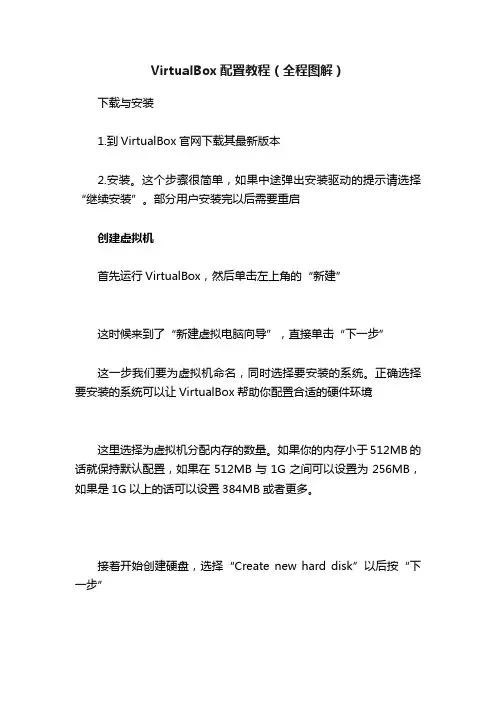
VirtualBox配置教程(全程图解)下载与安装1.到VirtualBox官网下载其最新版本2.安装。
这个步骤很简单,如果中途弹出安装驱动的提示请选择“继续安装”。
部分用户安装完以后需要重启创建虚拟机首先运行VirtualBox,然后单击左上角的“新建”这时候来到了“新建虚拟电脑向导”,直接单击“下一步”这一步我们要为虚拟机命名,同时选择要安装的系统。
正确选择要安装的系统可以让VirtualBox帮助你配置合适的硬件环境这里选择为虚拟机分配内存的数量。
如果你的内存小于512MB的话就保持默认配置,如果在512MB与1G之间可以设置为256MB,如果是1G以上的话可以设置384MB或者更多。
接着开始创建硬盘,选择“Create new hard disk”以后按“下一步”这时我们来到了“新建虚拟硬盘向导”,直接单击“下一步”这里我们需要选择创建的磁盘类型。
如果你的硬盘不是大的用不完的话请选择“动态扩展”这里我们要选择存放硬盘镜像的地点以及硬盘镜像的大小。
如果你的虚拟机只是用来打包软件的话那么默认的10G空间足够用了最后确认硬盘信息,点击“完成”再确认虚拟电脑的信息,点击“完成”这时我们已经成功的创建了一个虚拟机了,接下来我们要开始配置这个虚拟机安装操作系统选择刚才创建的虚拟机,然后单击上方的“开始”这时会弹出“首次运行向导”,单击“下一步”这里选择要通过什么介质安装。
如果你要通过光盘安装的话直接在“介质位置”选择你光盘的盘符就行了。
这里我们使用光盘镜像安装,选择下面的“虚拟介质”,然后单击右边的文件夹图标这时我们来到了“虚拟介质管理器”,单击上方的“注册”选择光盘镜像所在的位置,然后单击“打开”选择刚才添加的光盘镜像,然后单击“选择”在这里单击“下一步”继续最后确认信息,然后单击“完成”接着我们将进入安装系统的步骤。
和正常安装的方法一样,这里不再多做说明了。
安装驱动/配置文件共享当我们安装好系统就要为其安装驱动了。
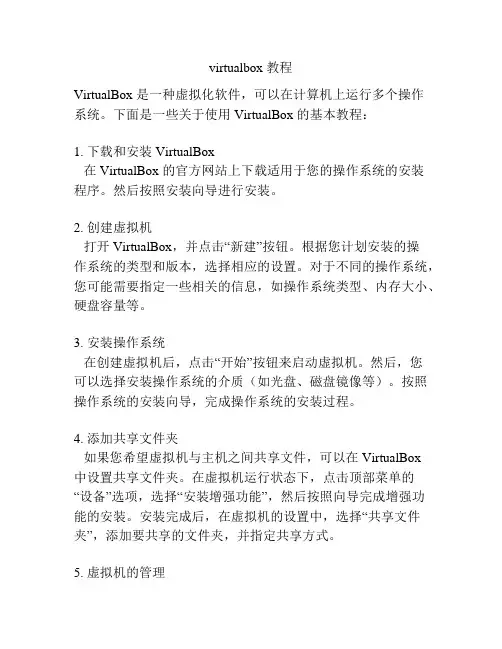
virtualbox 教程VirtualBox 是一种虚拟化软件,可以在计算机上运行多个操作系统。
下面是一些关于使用 VirtualBox 的基本教程:1. 下载和安装 VirtualBox在 VirtualBox 的官方网站上下载适用于您的操作系统的安装程序。
然后按照安装向导进行安装。
2. 创建虚拟机打开 VirtualBox,并点击“新建”按钮。
根据您计划安装的操作系统的类型和版本,选择相应的设置。
对于不同的操作系统,您可能需要指定一些相关的信息,如操作系统类型、内存大小、硬盘容量等。
3. 安装操作系统在创建虚拟机后,点击“开始”按钮来启动虚拟机。
然后,您可以选择安装操作系统的介质(如光盘、磁盘镜像等)。
按照操作系统的安装向导,完成操作系统的安装过程。
4. 添加共享文件夹如果您希望虚拟机与主机之间共享文件,可以在 VirtualBox中设置共享文件夹。
在虚拟机运行状态下,点击顶部菜单的“设备”选项,选择“安装增强功能”,然后按照向导完成增强功能的安装。
安装完成后,在虚拟机的设置中,选择“共享文件夹”,添加要共享的文件夹,并指定共享方式。
5. 虚拟机的管理在VirtualBox 主界面上,您可以对虚拟机进行管理,如启动、停止、重启等。
还可以对虚拟机的设置进行修改,如内存大小、硬盘容量等。
同时,您还可以设置网络连接、输入输出设备等。
6. 快照的使用在 VirtualBox 中,您可以使用快照来保存虚拟机的状态。
通过创建快照,您可以在需要的时候快速恢复到某个特定的状态。
在虚拟机运行状态下,点击顶部菜单的“机器”选项,选择“创建快照”,按照向导完成快照的创建。
这些是使用 VirtualBox 的一些基本教程。
通过学习和实践,您可以更好地掌握这个强大的虚拟化软件,并灵活运用于各种使用场景。
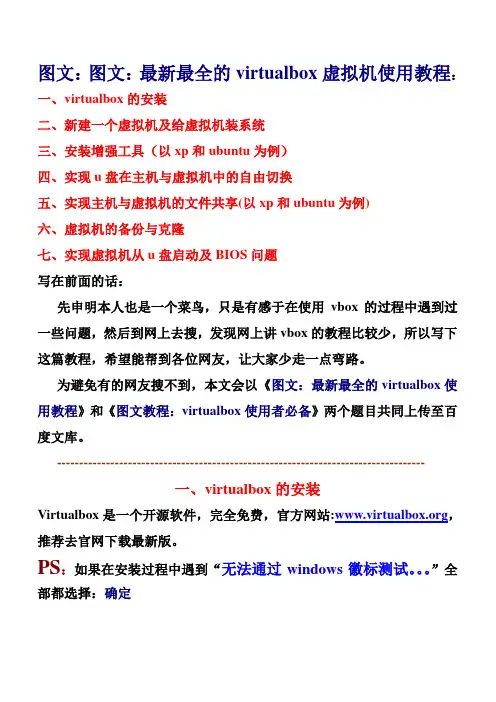
图文:图文:最新最全的virtualbox虚拟机使用教程:一、virtualbox的安装二、新建一个虚拟机及给虚拟机装系统三、安装增强工具(以xp和ubuntu为例)四、实现u盘在主机与虚拟机中的自由切换五、实现主机与虚拟机的文件共享(以xp和ubuntu为例)六、虚拟机的备份与克隆七、实现虚拟机从u盘启动及BIOS问题写在前面的话:先申明本人也是一个菜鸟,只是有感于在使用vbox的过程中遇到过一些问题,然后到网上去搜,发现网上讲vbox的教程比较少,所以写下这篇教程,希望能帮到各位网友,让大家少走一点弯路。
为避免有的网友搜不到,本文会以《图文:最新最全的virtualbox使用教程》和《图文教程:virtualbox使用者必备》两个题目共同上传至百度文库。
-----------------------------------------------------------------------------------一、virtualbox的安装Virtualbox是一个开源软件,完全免费,官方网站:,推荐去官网下载最新版。
PS:如果在安装过程中遇到“无法通过windows徽标测试。
”全部都选择:确定整个安装过程英文界面,跟其他软件安装过程差不多,注意一下安装目录,还有一个警告直接无视就行。
警告直接无视掉。
---------------------------------------------------------------------------------------二、新建一个虚拟机及给虚拟机装系统1)打开virtualbox,点击新建,出现新建虚拟向导后直接下一步2)给自己的虚拟电脑取个名字,并选择操作系统和版本。
如果是ubuntu 的,操作系统就选linux,版本就选ubuntu。
完了后下一步3)内存默认,当然如果你觉得你的配置牛x,或者是有其他目的也可以弄大一点。
下一步。
4)虚拟硬盘默认,下一步。
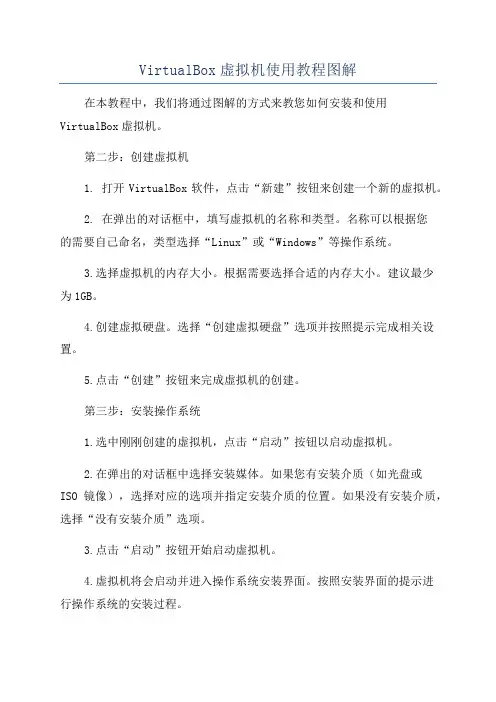
VirtualBox虚拟机使用教程图解在本教程中,我们将通过图解的方式来教您如何安装和使用VirtualBox虚拟机。
第二步:创建虚拟机1. 打开VirtualBox软件,点击“新建”按钮来创建一个新的虚拟机。
2. 在弹出的对话框中,填写虚拟机的名称和类型。
名称可以根据您的需要自己命名,类型选择“Linux”或“Windows”等操作系统。
3.选择虚拟机的内存大小。
根据需要选择合适的内存大小。
建议最少为1GB。
4.创建虚拟硬盘。
选择“创建虚拟硬盘”选项并按照提示完成相关设置。
5.点击“创建”按钮来完成虚拟机的创建。
第三步:安装操作系统1.选中刚刚创建的虚拟机,点击“启动”按钮以启动虚拟机。
2.在弹出的对话框中选择安装媒体。
如果您有安装介质(如光盘或ISO镜像),选择对应的选项并指定安装介质的位置。
如果没有安装介质,选择“没有安装介质”选项。
3.点击“启动”按钮开始启动虚拟机。
4.虚拟机将会启动并进入操作系统安装界面。
按照安装界面的提示进行操作系统的安装过程。
5.完成安装后,重新启动虚拟机,并登录到安装完成后的操作系统中。
第四步:配置虚拟机属性在虚拟机启动后,您可以对虚拟机的各种属性进行配置。
1.关闭虚拟机。
2.选中虚拟机并点击“设置”按钮来打开虚拟机设置对话框。
3.在设置对话框中,您可以配置虚拟机的硬件属性,如内存、硬盘、网络等。
4.您还可以配置共享文件夹、虚拟机显卡和USB支持等功能。
5.配置完成后,点击“确定”按钮保存设置。
第五步:在虚拟机中安装软件1.启动虚拟机,并登录到操作系统中。
3.在虚拟机操作系统中,您可以像在实体计算机上一样使用和配置软件。
第六步:关闭虚拟机1.关闭虚拟机中的所有应用程序。
2.在虚拟机操作系统中点击“开始”菜单,选择“关机”或“重启”选项。
3.等待虚拟机关机或重启完成后,关闭VirtualBox软件。
总结:。
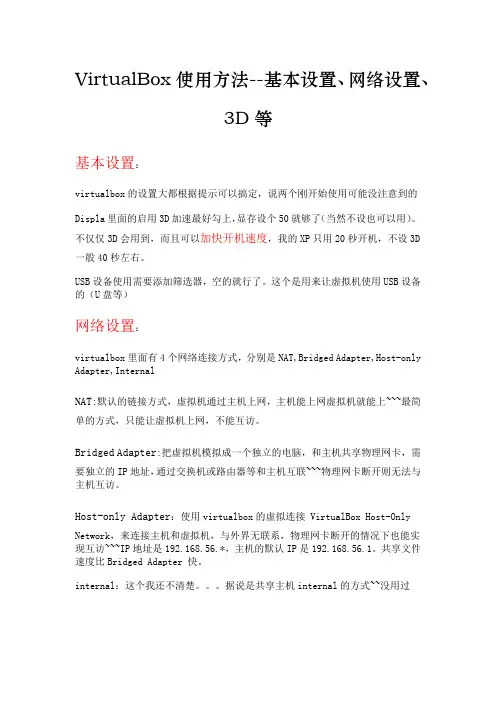
VirtualBox使用方法--基本设置、网络设置、3D等基本设置:virtualbox的设置大都根据提示可以搞定,说两个刚开始使用可能没注意到的Displa里面的启用3D加速最好勾上,显存设个50就够了(当然不设也可以用)。
不仅仅3D会用到,而且可以加快开机速度,我的XP只用20秒开机,不设3D一般40秒左右。
USB设备使用需要添加筛选器,空的就行了。
这个是用来让虚拟机使用USB设备的(U盘等)网络设置:virtualbox里面有4个网络连接方式,分别是NAT,Bridged Adapter,Host-only Adapter,InternalNAT:默认的链接方式,虚拟机通过主机上网,主机能上网虚拟机就能上~~~最简单的方式,只能让虚拟机上网,不能互访。
Bridged Adapter:把虚拟机模拟成一个独立的电脑,和主机共享物理网卡,需要独立的IP地址,通过交换机或路由器等和主机互联~~~物理网卡断开则无法与主机互访。
Host-only Adapter:使用virtualbox的虚拟连接 VirtualBox Host-OnlyNetwork,来连接主机和虚拟机,与外界无联系,物理网卡断开的情况下也能实现互访~~~IP地址是192.168.56.*,主机的默认IP是192.168.56.1。
共享文件速度比Bridged Adapter 快。
internal:这个我还不清楚。
据说是共享主机internal的方式~~没用过3D:两种,OpenGL和direct3D。
首先在安全模式下安装virtualbox的增强功能,勾选上direct3D。
OpenGL 运行程序时加上 -OpenGL就可以了,比如魔兽,在桌面创个快捷方式,在属性里面把目标后面加上 [空格]-OpenGL 就可以了,感觉还算流畅。
direct3D 检测是否开启了3D:运行dxdiag,在显示面板下有但某些游戏还是不能玩~~还有一些小东西:如果知道一些XML的话,可以手动更改一些虚拟机状态~~在C:\Documents and Settings\用户名\.VirtualBox下面,VirtualBox.xml是虚拟机总体设定文档,Machines下面则是各个虚拟系统的备份的更改文件,也有XML文档~还有就是,虚拟硬盘的文件默认是存在C盘的,最后添加虚拟硬盘的时候改到其他盘去~~~否则吃满C盘的很容易的。
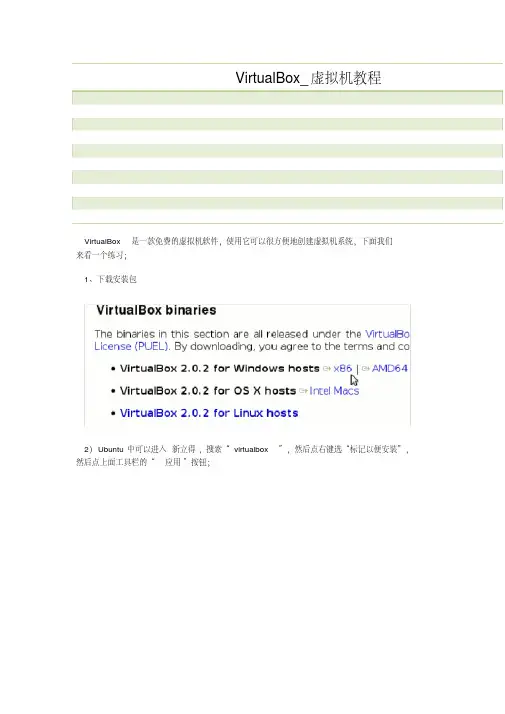
VirtualBox_虚拟机教程VirtualBox是一款免费的虚拟机软件,使用它可以很方便地创建虚拟机系统,下面我们来看一个练习;1、下载安装包2)Ubuntu中可以进入新立得,搜索“virtualbox”,然后点右键选“标记以便安装”,然后点上面工具栏的“应用”按钮;2、Windows里面安装VirtualBox1)下载以后如果是压缩包先解压,得到一个安装程序,双击运行后开始安装;2)在安装向导里点“Next”继续下一步;3)接下来的许可协议里选“I accetp”同意,然后点Next继续;4)接下来点“Install”,稍等一会到“Finish”就安装完成了;5)安装好以后点菜单“开始-所有程序-Sun xVM V irtualBox-VirtualBox”运行虚拟机程序;6)先出来一个注册提示,输入自己的邮箱,发送出去就可以,也可以点“取消”,以后再注册,然后进入到主程序窗口中,工具栏左边是一个“新建”按钮,下面还是空的;3、Ubuntu中安装驱动1)由于内核不断升级,对应的VBox驱动也要升级,通过自己的编译来完成;2)点左上角菜单“应用程序-附件-终端”进入终端窗口,运行下面的命令,sudo命令要先输密码后回车,每一行输入后按一下回车键,可以用复制粘贴的方法;sudo apt-get install virtualbox-ose-sourcecd /usr/srcsudo tar xjvf virtualbox*.bz2cd modules/virtualbox-osesudo ./build_in_tmp installsudo /etc/init.d/vboxdrv restart3)设置VBox驱动权限,输入下面的命令;sudo chmod ugo+rw /dev/vboxdrv4)运行VBox的方法是,点左上角菜单“应用程序-系统工具-Sun xVM VirutalBox”,如果没有“系统工具”菜单项,在“应用程序”上点右键,选编辑菜单,打勾系统工具菜单项;安装好主程序以后,就可以开始创建虚拟机系统了,下面我们来看一个练习;1、运行主程序1)Ubuntu点菜单“应用程序-系统工具-Sun xVM VirtualBox”Windows里点菜单“开始-所有程序-Sun xVM VirtualBox-VirtualBox”2)在出来的窗口里,找到工具栏左边“新建”按钮,点击进入;3)在出来的新建向导里点“Next”按钮,继续下一步;4)接下来中间的“名称”栏里输入winxp,下面的“系统类型”里选择Windows XP,然后点“Next”继续;5)接下来是设置内存大小,在256M左右即可,主机内存多还可以多分配一些,然后点“Next”继续下一步;6)接下来的硬盘设置,点左下角的“新建”按钮,创建一个新的虚拟硬盘;a.接下来的硬盘向导和硬盘类型都点“Next”继续,动态类型是根据具体使用情况来分配容量;b.在接下来的位置和容量,点映像文件名右边的小图标;c.选择自己的文件夹,文件名输入“winxp”然后点“保存”按钮,虚拟硬盘的文件扩展名是.vdid.回到面板后点“Next-Finish”,完成虚拟硬盘的创建,回到向导点“Next”接着继续;7)接下来出来一个“摘要”面板,看一下各个设置,点“Finish”完成新建向导;8)回到主程序窗口,在中间的工作区里,就有了一个刚才新建的,用于安装winxp的虚拟电脑,右边栏里是它的各项配置情况;创建好虚拟机以后,我们还可以对它进行一些设置,下面我们来看一个练习;1、设置虚拟机1)启动主程序,进入主程序窗口,在工具栏中找到“设置”按钮,点击进入;2)左边栏里上面是常规设置和硬盘设置,里面包括内存大小、硬盘数量等,看一下即可;3)在第三个光驱中,打勾选中“分配光驱”,使用主机的光驱;a.如果你有XP的安装镜像文件,也可以选下面的“虚拟光盘”,点右边的浏览按钮,进入加载ISO镜像文件的面板;b.在出来的“虚拟光盘管理器”面板中,点“注册”按钮,在出来的浏览对话框里,找到自己的ISO镜像文件,点“打开”按钮;c.回到管理器面板,点“选择”按钮,返回到设置面板;4)接下来的软驱,如果要使用软盘或者使用软盘的IMG镜像,也可以选中“分配软驱”;5)接下来的声音设置中,打勾选中“启用声音”,以后安装好XP后可以再来选择;6)网络和串口先不用设置,选择下面的USB设备打勾选中,在右边的侧栏里点击带加号的按钮,添加系统中的设备;7)接下来的数据空间是共享用的,进入后点右边栏的加号按钮,添加一个主机中的文件夹,作为共享文件夹;远程桌面不用设置,设置好以后点“确定”按钮,回到主程序窗口;新建的磁盘需要分区后才行,原版的WinXP带有分区程序,我们也可以用工具来先分区,下面我们来看一个练习;1、Fidsk分区1)插入Win98启动软盘或加载软盘镜像,或者其他带有DOS工具箱的镜像,然后启动虚拟机到DOS下;2)启动成功后会有一篇英文,大意是没找到硬盘,最下面出来一个A:\>,新建的硬盘需要分区后才能用;3)从键盘输入fdisk然后按一下回车,出来一篇英文,最下面一行有个白亮的Y,直接按一下回车键确认;4)然后出来几排英文,最下面一行有个白亮的1,直接按一下回车键确认,这儿是创建分区;5)然后出来一个还是白亮的1,直接按回车键,这儿是创建主分区;6)然后很快的闪动几下,出来一个提示白亮的Y,直接按回车键确认,这儿是分区大小设为最大;7)然后还是很快闪动,出来一篇英文提示,最下面有一行白亮ESC,按一下ESC键返回;8)按键盘方向键左边的右Ctrl,出现鼠标指针后,点窗口上的菜单“控制-退出”,在出来的关闭面板上点“强制退出-确定”关闭虚拟机,分区也成功了,DOS下面可以直接关闭虚拟机,Windows是执行关机命令,右Ctrl键是切换鼠标的热键;2、用PQ分区1)如果能找到XP工具盘,里面有PQ工具,也可以用来分区,插入光盘或者加载镜像文件,然后启动虚拟机;2)稍等进入窗口后,点上边的菜单“作业”(或者“操作”),选择“建立”(或“创建”)菜单;3)接下来点上面的下拉按钮,选择“主分区”,然后点下面的“确定”;4)回到窗口后,点下面的“执行”或应用按钮,在出来的提示中点“是”,然后很快完成,关闭窗口后完成分区;设置好虚拟机以后,就可以开始安装XP 系统了,下面我们来看一个练习;1、原版安装1)使用XP的安装盘或者镜像文件,一般是采用精简版的XP安装盘,不使用软驱;2)启动虚拟机后,用光盘启动,然后进入安装程序,跟正常的安装一样,速度有些慢;;2、用GHOST安装盘1)Ghost是一个系统备份/还原软件,有些XP安装盘也制作成这种方式,可以快速方便地安装系统;2)放入光盘或设置好光盘映像,然后启动虚拟机;3)用光盘启动成功后,选择第一项安装,然后耐心等待Ghost恢复成功后重新启动;4)重新启动后,会继续安装程序,稍等即可完成安装;3、安装增强功能1)系统安装好以后,还需要安装增强功能,这样可以更好地发挥设备功能;2)启动XP系统后,进入桌面,点菜单“设备-安装增强功能”,出来一个安装面板,如果没有出来,打开“我的电脑”,找到光驱双击手动安装;3)在出来的安装向导里点“Next”继续下一步;4)接下来的是许可协议,选上面的“I accept”,点Next继续下一步;5)接下来点“Install”按钮开始安装,稍等一会;5)然后出来是否重启的面板,点击“Finish”按钮,重启后完成安装;重启动以后,鼠标就可以自由在主机和虚拟机之间移动,显卡和共享也可以使用了;安装好系统后,如果要上因特网,还需要进行连网设置,下面我们来看一个练习;1、NAT上网1)VirtualBox默认为Nat共享上网,则主机上网后,虚拟机可以不用设置而直接上网;如果是桥接(bridged),则需要按下面的操作独立设置上网;2、局域网连网1)局域网连网需要设置本机IP,网关和DNS;2)启动XP进入桌面后,点“开始-控制面板”,进入后找“网络和Internet连接-网络连接”,也可以在网上邻居”图标上点右键选“属性”,进入本地连接属性;2)在面板的中间找到Internet协议,然后点“属性”,进入设置面板;3、宽带ADSL1)进入后点“开始-所有程序-附件-通讯-新建连接向导”,一步一步按提示即可;在电信或铁通、网通办理宽带业务后,会得到一个上网的帐号和密码,然后就可以用这个帐号连接到互联网上了;1、创建新连接1)点“开始-所有程序-附件-通讯-新建连接向导”,注意细心一步一步;2)在欢迎面板点“下一步”按纽继续;3)在出来的连接类型中,点下一步继续,这儿默认的就是“连接到Internet(C)”;4)在接下来的怎样连接面板中,选择第二个“手动设置”,点“下一步”按纽继续;5)在接下来的连接方式中,也选择第二个“用要求用户名和密码的宽带连接”;6)接下来的连接名称里,输入一个名称,例如“宽带连接”,这儿只是一个名称;7)在接下来的用户名和密码中,输入在电信或铁通办理业务时得到的帐号和密码,密码要输两遍,然后点“下一步”继续;8)在接下来的完成面板中,勾选上“在我的桌面添加一个快捷方式”,点完成按纽结束;9)然后桌面上就有一个快件捷方式,双击后点“连接”按纽就可以进行连网;除了安装Windows系统,我们还可以安装linux操作系统,下面我们来看一个练习;1、创建虚拟机1)Ubuntu是一个优秀的linux发行版,可以在许多地方找到安装盘镜像;2)在系统类型那儿,选择“Ubuntu”,然后再点“Next”继续下一步;3)安装桌面版的Ubuntu8.04内存至少256M以上,太低了可能无法正常安装,配置较低的主机,也可以试试 6.06或Hiweed版本的Ubuntu衍生版;4)下载了Ubuntu的安装盘镜像后,加载到光驱映像中,重新启动后进入安装界面;加载的方法是,点右边的选择按钮,然后点工具栏上的“注册”按钮;2、安装增强功能1、按右边的Ctrl键切换到主窗口,点上边的菜单“设备-安装增强功能”,这时候会在桌面出现一个光盘;2、双击打开光盘,在地址栏中找到光盘的路径,复制记下来;3、进入终端,进入光盘的路径,运行 sudo sh ./VboxLinux.....x86.run,输入时可以用Tab键来自动补全4、按提示一步一步完成即可;USB设备包括摄像头、U盘等,如果你要在虚拟机中使用,还需要进行设置,下面我们来看一个练习;1、修改mountdevsubfs.sh文件1)在Ubuntu下点菜单“应用程序-附件-终端”,打开一个终端窗口;2)在出来的终端窗口中输入下列代码,每输入一行后按一下回车键,sudo gedit /etc/init.d/mountdevsubfs.sh第一行回车后会要求输入密码,输入自己的密码,注意密码不会显示出来,输完后按回车;3)进入gedit文本编辑器窗口后,找到下面四行(可以用搜索功能),删除去掉前面的#号,#号是注释标记,碰到它程序会忽略这一行;mkdir -p /dev/bus/usb/.usbfsdomount usbfs "" /dev/bus/usb/.usbfs -obusmode=0700,devmode=0600,listmode=0644 ln -s .usbfs/devices /dev/bus/usb/devicesmount --rbind /dev/bus/usb /proc/bus/usb4)修改好了以后保存退出gedit文本编辑器,回到终端窗口;2、增加usbfs组和权限1)在终端里输入下面命令,增加usbfs用户组;sudo groupadd usbfs2)接着输入下面命令查看usbfs组的gid,查到后记下来;cat /etc/group | grep usbfs3)把自己的用户名加入到usbfs组里,输入下面的命令;sudo gedit /etc/group4)进入gedit文本编辑器窗口后,把最下面的usbfs组那一行;usbfs:x:1001:修改一下,也就是在后面添加上自己的用户名,然后保存退出文本编辑器窗口;5)接下来输入下列命令,修改fstab文件;sudo gedit /etc/fstab6)进入文本编辑器后,在最后加上两行,注意把1001改成自己的gid#1001 is the USB group IDnone /proc/bus/usb usbfs devgid=1001,devmode=664 0 08)然后启动虚拟机,进入WinXP以后,点菜单“设备-分配USB设备”,打勾要使用的USB设备,然后就可以使用了;;9)对于U盘或MP3播放器,要先在主机中桌面图标上点右键,选“卸载文件卷”,然后再去分配设备里打勾,重复打勾两次,等一下就可以找到可移动磁盘了;有时候我们要在主机跟虚拟机之间交换文件,可以使用“数据空间”来进行共享,下面我们来看一个练习;1、创建共享文件夹1)运行主程序以后,点“设置”按钮,选左边的“数据空间”,在右边点加号按钮,添加一个主机里的文件夹即可;2)添加好以后,启动虚拟机,进入WinXP系统;2、映射为驱动器1)打开“我的电脑”,在窗口菜单里点“工具-映射网络驱动器”命令;2)然后出来一个映射面板,点中间的“浏览”按钮;3)在出来的选择面板里,找到VirtualBox Shared Folders,点旁边的加号展开,选择共享的文件夹;4)点确定按钮,回到映射面板,点“完成”按钮;5)再打开“我的电脑”下面就多了一个网络驱动器,里面就是共享的文件夹;。
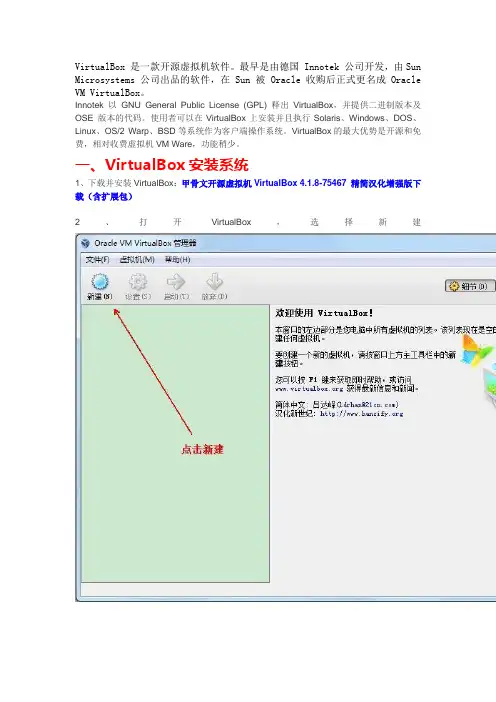
VirtualBox 是一款开源虚拟机软件。
最早是由德国 Innotek 公司开发,由Sun Microsystems公司出品的软件,在 Sun 被 Oracle 收购后正式更名成 Oracle VM VirtualBox。
Innotek 以GNU General Public License (GPL) 释出VirtualBox,并提供二进制版本及OSE 版本的代码。
使用者可以在VirtualBox上安装并且执行Solaris、Windows、DOS、Linux、OS/2 Warp、BSD等系统作为客户端操作系统。
VirtualBox的最大优势是开源和免费,相对收费虚拟机VM Ware,功能稍少。
一、VirtualBox安装系统1、下载并安装VirtualBox:甲骨文开源虚拟机VirtualBox 4.1.8-75467 精简汉化增强版下载(含扩展包)2、打开VirtualBox,选择新建3、直接点下一步4、设置一个虚拟机名称,如果名称是Win7,下面的操作系统和版本会自动变为Win75、设置虚拟机内存建议不要太小,否则虚拟机会卡,但也不要太大,否则实机也会卡6、如果之前没用过,直接点击下一步7、按照你的需求选择磁盘类型,如果没有特殊需求,可以使用默认的VDI,如果有特殊需求,比如想创建一个VHD镜像,可以按需选择8、这里强烈建议选择固定大小,性能比动态要好一些,而且相对动态分配,长期使用更省硬盘空间9、设置虚拟机文件的安装位置和虚拟机硬盘的大小,Win7不要太小。
10、如果没有问题,直接点创建11、因为之前选择的是固定大小,会又一个创建硬盘的过程,我40G用了大概10分钟,如果之前选择的是动态分配,则没有本步骤12、如果没有问题,直接点创建13、虚拟机已经创建完毕,现在还没有系统,先安装系统,选中虚拟机,点上方的设置14、点击存储,选择主机驱动器,右侧点击光盘图标,点击弹出的,选择一个虚拟光盘文件15、添加一个ISO的系统安装镜像后,点击确定16、系统安装中,和在真实的电脑中安装系统是完全相同的二、安装Guest AdditionsGuest Addtions是一个安装增强工具,该工具的主要目的是使鼠标可以在真实机与虚拟机之间自由穿梭、自动根据VirtualBox窗口大小改变X尺寸等功能1、可以直接点设备中的“安装Guest Additions”,然后等一会,如果没有反应,可以点击CD/DVD设备,点击西安则一个虚拟光盘文件2、找到Virtualbox的安装目录,选择VBoxGuestAdditions.iso3、如果系统有自动播放,会弹出,直接点击运行,如果没有弹出,在计算机中点击光驱位置安装4、安装GuestAdditions5、安装完成后需要重启系统,重启后VBox GuestAdditions就安装成功了三、创建虚拟机快照快照相当于一个备份,可以快速恢复到创建快照时的状态,可以简单理解成GHOST,点一下,GHOST还原1、点击虚拟机-生成快照2、设置一个快照的名字,点击确定3、开始创建快照,VBOX的快照比VM要快,大概10秒左右就完成了4、恢复快照在Oracle VM VirtualBox管理器中点快照,可以看到创建的快照四、虚拟机和实机文件共享VBOX是通过共享文件夹的方式实现文件传送的,这个相对VMware直接拖拽麻烦了很多,而且共享文件也可能造成病毒木马的穿透感染1、点击设备--共享文件夹2、点击左侧的共享文件夹,右侧点击的加号3、点击文件夹路径,选择其它,然后选择一个你在实机中准备作为共享文件夹的目录,下面的设为永久如果你不想每次共享文件都添加一次,可以选择4、在虚拟机中打开计算机,点击上方的影射网络驱动器,在弹出的窗口选择浏览,右侧的网络稍等一会,选择刚才设置的共享文件夹5、在计算机后,就可以可能到刚才设置的映射共享文件夹了,想电脑的分区一样,可以直接打开6、在虚拟机中将文件放在这个分区中,实机也可以看到,相对,实机的文件,虚拟机中也可以看到五、读取U盘文件1、点击设备-USB设备,找到自己的U盘,点击一下,U盘会从实机中弹出,在虚拟机中显示,再点一次,会再次变成实机显示。
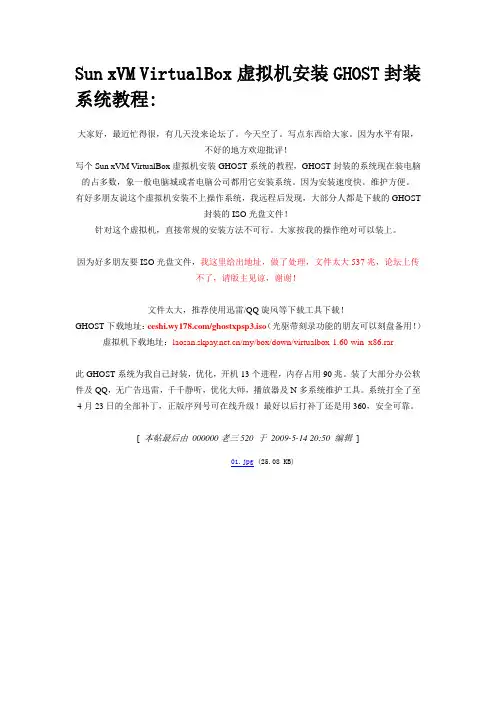
Sun xVM VirtualBox虚拟机安装GHOST封装系统教程:大家好,最近忙得很,有几天没来论坛了。
今天空了。
写点东西给大家。
因为水平有限,不好的地方欢迎批评!写个Sun xVM VirtualBox虚拟机安装GHOST系统的教程,GHOST封装的系统现在装电脑的占多数,象一般电脑城或者电脑公司都用它安装系统。
因为安装速度快。
维护方便。
有好多朋友说这个虚拟机安装不上操作系统,我远程后发现,大部分人都是下载的GHOST封装的ISO光盘文件!针对这个虚拟机,直接常规的安装方法不可行。
大家按我的操作绝对可以装上。
因为好多朋友要ISO光盘文件,我这里给出地址,做了处理,文件太大537兆,论坛上传不了,请版主见谅,谢谢!文件太大,推荐使用迅雷/QQ旋风等下载工具下载!GHOST下载地址:/ghostxpsp3.iso(光驱带刻录功能的朋友可以刻盘备用!)虚拟机下载地址:/my/box/down/virtualbox-1.60-win_x86.rar此GHOST系统为我自己封装,优化,开机13个进程,内存占用90兆。
装了大部分办公软件及QQ,无广告迅雷,千千静听,优化大师,播放器及N多系统维护工具。
系统打全了至4月23日的全部补丁,正版序列号可在线升级!最好以后打补丁还是用360,安全可靠。
[本帖最后由000000老三520 于2009-5-14 20:50 编辑]01.jpg (25.08 KB)02.jpg (34.28 KB)03.jpg (48.36 KB)04.jpg (41.18 KB)05.jpg (28.63 KB)06.jpg (33.41 KB)07.jpg (93.14 KB)08.jpg (88.84 KB)09.jpg (69.95 KB)10.jpg (77.31 KB)11.jpg (73.09 KB)12.jpg (77.8 KB)13.jpg (71.67 KB)14.jpg (78.37 KB)15.jpg (84.72 KB)16.jpg (70.94 KB)17.jpg (72.98 KB)18.jpg (72.71 KB)19.jpg (64.95 KB)20.jpg (82.76 KB)21.jpg (67.99 KB)22.jpg (66.03 KB)23.jpg (72 KB)24.jpg (77.98 KB)25.jpg (68.2 KB)26.jpg (68.88 KB)27.jpg (66.86 KB)28.jpg (54.39 KB)29.jpg (116.6 KB)30.jpg (72.32 KB)31.jpg (71.32 KB)32.jpg (76.53 KB)33.jpg (67.45 KB)34.jpg (69.9 KB)35.jpg (88.32 KB)36.jpg (66.82 KB)37.jpg (124.6 KB)38.jpg (29.64 KB)39.jpg (80.75 KB)40.jpg (37.81 KB)41.jpg (122.5 KB)42.jpg (123.9 KB)43.jpg (100.38 KB)VirtualBox中实现与主机文件共享1.安装增强功能VirtualBox自带了一个增强工具Sun VirtualBox Guest Additions,这是实现虚拟机与真实主机共享的关键。
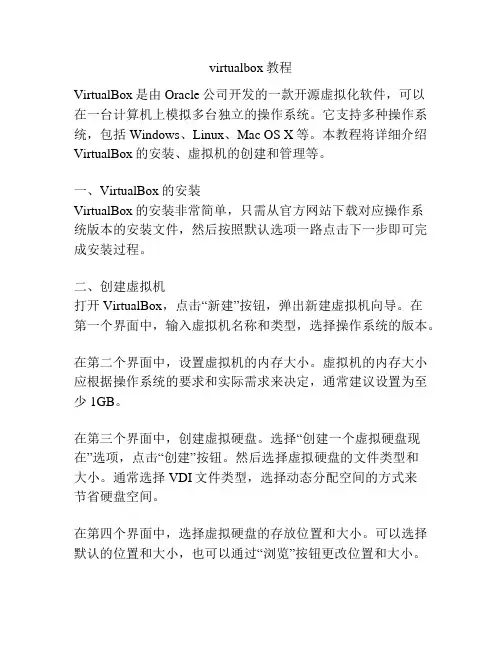
virtualbox教程VirtualBox是由Oracle公司开发的一款开源虚拟化软件,可以在一台计算机上模拟多台独立的操作系统。
它支持多种操作系统,包括Windows、Linux、Mac OS X等。
本教程将详细介绍VirtualBox的安装、虚拟机的创建和管理等。
一、VirtualBox的安装VirtualBox的安装非常简单,只需从官方网站下载对应操作系统版本的安装文件,然后按照默认选项一路点击下一步即可完成安装过程。
二、创建虚拟机打开VirtualBox,点击“新建”按钮,弹出新建虚拟机向导。
在第一个界面中,输入虚拟机名称和类型,选择操作系统的版本。
在第二个界面中,设置虚拟机的内存大小。
虚拟机的内存大小应根据操作系统的要求和实际需求来决定,通常建议设置为至少1GB。
在第三个界面中,创建虚拟硬盘。
选择“创建一个虚拟硬盘现在”选项,点击“创建”按钮。
然后选择虚拟硬盘的文件类型和大小。
通常选择VDI文件类型,选择动态分配空间的方式来节省硬盘空间。
在第四个界面中,选择虚拟硬盘的存放位置和大小。
可以选择默认的位置和大小,也可以通过“浏览”按钮更改位置和大小。
三、安装操作系统在VirtualBox中,选择新建的虚拟机,点击“启动”按钮。
此时会弹出虚拟机的设置向导。
在第一个界面中,选择安装介质,可以是光盘或ISO镜像文件。
点击“下一步”按钮。
在第二个界面中,设置虚拟机的参数,如内存大小、网络连接、显卡等。
根据需要进行适当的设置,然后点击“下一步”按钮。
在第三个界面中,设置虚拟硬盘,可以选择新建一个虚拟硬盘或使用已有的虚拟硬盘。
然后点击“完成”按钮。
虚拟机启动后,将自动进入安装界面。
按照操作系统的安装向导一步步进行安装过程。
四、虚拟机的管理VirtualBox提供了多种管理虚拟机的方式。
可以通过VirtualBox主界面来管理虚拟机,也可以使用命令行工具来进行管理。
在VirtualBox主界面中,可以对虚拟机进行启动、挂起、关闭等操作。
史上最详细的ORACLE_VIRTUALBOX虚拟机的使用说明,如果有错欢迎指正。
图文结合来介绍虚拟机如何使用,相信大家不会错过。
一、什么是虚拟机(虚拟机简介)首先介绍一下到底什么是虚拟机,你可能是第一次听说,可是这项技术已经发展了很长时间了。
其实不是什么神秘的东西,和普通的软件差不多,当然只是指我们个人用的,服务器上的就另当别论了。
这东西大致的工作原理,就是通过一定的技术(这项技术相当复杂)利用软件使用物理机(就是我们正在使用的真实的计算机)的物理资源(硬盘、内存、cpu等)搭建一个模拟真实计算机的环境,在它模拟的环境中,你可以像使用一个真正的计算机一样使用它,可以装任何你喜欢的系统,支持很多主流非主流的操作系统。
虚拟机里面的模拟系统和外部的系统基本上完全隔离,所以你在虚拟系统中可以尽情的玩,大胆的配置,不会对你的电脑造成任何的影响。
虚拟机又有好几种,在这里大致说一下:①virtualbox 完全免费,支持Linux、Unix、windows等操作系统,特点就是轻便、免费,当然功能就相对少一些,不过针对普通用户功能就已经相当强大了。
②vmware 这个软件应该是全球最先进的,不过属于商业软件需要掏钱,当然盗版的满天飞。
优点就是功能强大、性能强悍,不过比较耗物理资源,配置不好的电脑建议不要选择它,用virtualbox会好很多。
③Xen 这和上面的两个软件有点不一样,使用方法也有很大不同,不过都是使用虚拟化技术,它可以将虚拟机的性能发挥到极致,很遗憾,我没有安装成功过,一直没有放弃尝试,要想使用它要做很多功课的,呵呵。
另外它属于Unix 、Linux下的软件。
④wine ,(⊙v ⊙)嗯它也算(⊙_⊙)?是的,它也应该属于虚拟机的一种,当然它的工作原理就不太一样了,这是为了解决在Linux运行windows程序的方案,它搭建了一个小型的win32环境。
很多人看不起wine的使用者,呵呵,我觉得把wine用好也挺了不起的。
切入本次正题,首先是VB的图标接着就是主界面我们来新建一个虚拟系统,点击新建,然后就是自己起一个系统的名字和对应的系统,VB给了很多选择第二步是设置内存,我是MBA,就分了512MB,我们的XP够了,大家根据自己的需求选择第三步是硬盘的设置,选择新建,然后进入硬盘新建向导这里我选则的是固定的大小,我预留了10G给XP(其实也不需要这么多),接着是比较漫长的硬盘分配时间,然后就完成了,哈哈接着就可以看到自己新建的系统了,然后就可以点击启用了,在这个过程中需要准备一个XP的安装ISO,我选的是深度论坛的精简版200M的XP,不是GHOST噢(不清楚GHOST是不是影响虚拟机的使用),在这个期间就像一般性的XP安装,格式化刚才建立的硬盘,开始安装,20分钟搞定(这也是选择精简版的原因,重装方便哈)接着就能出现熟悉的XP了,经过了一番捣鼓之后,秀一下自己的桌面接着介绍一下VB的设置(设置可以放在启动新系统前,也可以先装好了在设置)好了,很简单,在主界面选择自己的系统,点击设置挑关键的说,首先是声音,这下知道为什么会没有声音了吧,勾上他(我不用什么声音,就没有接着是USB,把两个勾都勾上,然后在下面点击添加(在右边的小加号)数据空间,很重要噢,选择自己想要和MAC共享的文件夹,然后为这个文件夹定义一个简单的名字,如在这个界面的下的设置到此结束,下面让我们去XP下面设置吧首先就是硬盘映射,右键我的电脑-硬盘映射,然后选择一个盘符(随便选),在文件夹位置输入\\vboxsvr\a(就是我们刚才定义的文件夹名),看图如果成功的话就会出现一个新盘符了,就可以进行双向操作啦,呵呵,可以映射多个位置,取决于刚才数据空间上面的设置啦然后是很多人关心的驱动问题了,一般来说,装好XP后大多数的驱动都OK的,触摸板的使用也OK,就是两个手指拉的时候快了一点,需要驱动的朋友可以把安装盘的第一长中的BC文件夹全都考过去,然后选择自己需要的安装,下面提供这些驱动安装好的位置,方便大家更新自己的驱动(我找了老半天才找到这个目录...)全都解决好,接着让我们来看一下比较实用的功能,首先是上菜单栏其中的控制选项,可以选择全屏还是自动适应的模式(就是适应你自己缩放的窗口自动调整分辨率,我最喜欢的功能之一)下菜单栏[local]15[/local],里面可以选择是否开启各种USB设备,还有数据空间(不过是临时的,想要固定的,还是要退出XP回主界面设置的)最后说一说有朋友问道的USB设备,按照我的使用经验来说,VB和MAC的USB是不能共存的,比如,你插入了一个U盘,默认是MAC的设备,你只有把MAC中的USB设备推出,然后在接入到VB中就会有显示了,再如Isight,默认是VB的(如果你先前打过勾的话),如果你要在MAC中使用摄像头,一定要在下菜单栏中把Isight去掉就OK了好了,写了这么多,基本就是这些了,写的也满累的,希望能给对VB有兴趣的朋友帮助,如果大家有什么问题的话欢迎回帖,大家一起研究研究。
1.安装virtual box: VirtualBox-3.1.6-59338-Win.exe2.如何导入一个已经装好的LinuxICP-ubuntu-10.04-desktop-i386●添加硬盘:管理->虚拟介质管理->注册(选择ICP-ubuntu-10.04-desktop-i386.vdi.vdi)●新建虚拟机:点击完成。
3.设置virtual box的共享文件夹:在PC上建立一个共享文件夹LinuxShare,名字最好都按照下面的(路径无所谓),否则要做一些修改:●选中虚拟机,然后点击设置->数据空间:4.设置virtual box的网络:●设置虚拟机的网络,网络连接1用默认的,按照下图添加网络连接2。
5.启动Linux,选择开始。
6.用户名:icp; 密码:12345678用户名:root; 密码:123456787.修改网络配置:执行命令ifconfig 会打印如下信息:eth2 Link encap:以太网硬件地址08:00:27:e6:21:dainet 地址:192.168.56.102 广播:192.168.56.255 掩码:255.255.255.0inet6 地址: fe80::a00:27ff:fee6:21da/64 Scope:LinkUP BROADCAST RUNNING MULTICAST MTU:1500 跃点数:1接收数据包:24 错误:0 丢弃:0 过载:0 帧数:0发送数据包:67 错误:0 丢弃:0 过载:0 载波:0碰撞:0 发送队列长度:1000接收字节:3760 (3.7 KB) 发送字节:10603 (10.6 KB)中断:9 基本地址:0xd240eth3 Link encap:以太网硬件地址08:00:27:65:26:80inet 地址:10.0.2.15 广播:10.0.2.255 掩码:255.255.255.0inet6 地址: fe80::a00:27ff:fe65:2680/64 Scope:LinkUP BROADCAST RUNNING MULTICAST MTU:1500 跃点数:1接收数据包:12 错误:0 丢弃:0 过载:0 帧数:0发送数据包:51 错误:0 丢弃:0 过载:0 载波:0碰撞:0 发送队列长度:1000接收字节:2252 (2.2 KB) 发送字节:7545 (7.5 KB)中断:10 基本地址:0xd020lo Link encap:本地环回inet 地址:127.0.0.1 掩码:255.0.0.0inet6 地址: ::1/128 Scope:HostUP LOOPBACK RUNNING MTU:16436 跃点数:1接收数据包:40 错误:0 丢弃:0 过载:0 帧数:0发送数据包:40 错误:0 丢弃:0 过载:0 载波:0碰撞:0 发送队列长度:0接收字节:2624 (2.6 KB) 发送字节:2624 (2.6 KB)其中eth2,eth3会根据不同的机器,略有不同。
VirtualBox是一款虚拟机软件,可以在一台计算机上虚拟出多个操作系统,如Windows、Linux等。
以下是使用VirtualBox的一些基本步骤:
1. 打开VirtualBox,点击“新建”按钮,创建新的虚拟机。
2. 为虚拟机命名,选择要安装的操作系统类型,设置内存大小和硬盘大小。
3. 点击“启动”按钮启动虚拟机,进入操作系统安装过程。
4. 安装完操作系统后,可以设置网络、文件共享等参数,以便与主机进行通信。
5. 可以同时运行多个虚拟机,每个虚拟机都有自己的操作系统和应用程序。
6. 可以随时保存和恢复虚拟机的状态,以便快速切换不同的工作环境。
总之,VirtualBox可以帮助用户在同一台计算机上运行多个操作系统,提供更灵活、高效的工作环境。
VirtualBox简明使⽤教程虚拟机⽐较有名的有VMware,Virtual PC,功能强⼤,但是要$,可能⼤家都曾经为找⼀个可⽤的key⽽抓狂吧。
我在这⾥要介绍的是VirtualBox,⼀款开源,体积⼩,更重要的是免费的虚拟机,其功能不会逊⾊于上⾯的“⼤牌”。
⼤家可以到去下载相应发⾏版的⼆进制包或者是源码包。
这⾥使⽤的是1.5.4的版本,主机HP520,系统Everest Linux 0.5。
========================================================================================================安装完成后,启动VirtualBox,我们可以看到⼀个简洁的界⾯。
⾸先要做的事情是新建⼀个虚拟机。
1---点击左上⾓的新建按钮,填写名称和选择虚拟机的类型,next;2---根据需要给虚拟机分配合适的内存,next;3---因为是第⼀次使⽤,所以我们要新建⼀个虚拟硬盘,在这⾥推荐固定⼤⼩映像,速度⽐较快;4---⼀直next。
=========================================================================================================新建后我们的虚拟机还是裸机,这时候要先装系统,先配置⼀下光驱。
在配置明细⾥,如果是从物理光驱启动就选择主机上的光驱,否则选择iso光盘镜像,然后选择镜像位置。
配置好后按启动,然后就会像真实的主机⼀样开始装系统。
如果是使⽤iso镜像安装的话,推荐在安装完后把光驱设置为物理光驱或者直接把光驱关掉,⼜或者在设置-->⾼级⾥更改启动顺序,把软驱和光驱的勾去掉,要不然每次都会先从光驱启动。
然后重启,怎样,成功了吧,这就是我们的虚拟机了^_^虚拟机和主机默认的切换键是右ctrl,全屏是右ctrl-f,你可以在虚拟机右上⾓的虚拟电脑看到更多的快捷键,当然你也可以在左上⾓的⽂件-->⾸选项⾥更改。
图文:最新最全的virtualbox使用教程本教程以主机xp,虚拟机xp和ubuntu10.04,virtualbox4.1.8.0讲解。
本教程包括以下几个方面的内容:
一、virtualbox的安装
二、新建一个虚拟机及给虚拟机装系统
三、安装增强工具(以xp和ubuntu为例)
四、实现u盘在主机与虚拟机中的自由切换
五、实现主机与虚拟机的文件共享(以xp和ubuntu为例)
六、虚拟机的备份与克隆
七、实现虚拟机从u盘启动及BIOS问题
写在前面的话:
先申明本人也是一个菜鸟,只是有感于在使用vbox的过程中遇到过一些问题,然后到网上去搜,发现网上讲vbox的教程比较少,所以写下这篇教程,希望能帮到各位网友,让大家少走一点弯路。
为避免有的网友搜不到,本文会以《图文:最新最全的virtualbox使用教程》和《图文教程:virtualbox使用者必备》两个题目共同上传至百度文库。
-----------------------------------------------------------------------------------
一、virtualbox的安装
Virtualbox是一个开源软件,完全免费,官方网站:,推荐去官网下载最新版。
PS:如果在安装过程中遇到“无法通过windows徽标测试。
”全
部都选择:确定
整个安装过程英文界面,跟其他软件安装过程差不多,注意一下安装目录,还有一个警告直接无视就行。
警告直接无视掉。
---------------------------------------------------------------------------------------
二、新建一个虚拟机及给虚拟机装系统
1)打开virtualbox,点击新建,出现新建虚拟向导后直接下一步
2)给自己的虚拟电脑取个名字,并选择操作系统和版本。
如果是ubuntu 的,操作系统就选linux,版本就选ubuntu。
完了后下一步
3)内存默认,当然如果你觉得你的配置牛x,或者是有其他目的也可以弄大一点。
下一步。
4)虚拟硬盘默认,下一步。
5)创建新的虚拟磁盘,默认,下一步。
6)默认,下一步。
7)位置就是你想把你建的虚拟机保存在哪。
大小就是虚拟磁盘大小自己随意,一般默认,下一步。
8)点create,再点create,一个虚拟机就创建好了。
接下来讲给新建的虚拟机装系统:
1)右击新建的虚拟机-----设置-----storage-----没有盘片,点击右上方的小圆盘,选择第一项,找到你系统镜像所在位置(iso格式的,gho的没试过),接下来,确定,确定。
2)点击虚拟机主界面上方的“开始”,就开始安装了,过程就不讲了。
PS:按一下“右Ctrl”键可以实现主机与虚拟机的鼠标切换。
--------------------------------------------------------------------------------------- Vbox技巧:1)Veiw菜单下的“host”键指的是“右Ctrl”键
2)虚拟系统运行后,可以关掉vbox软件。
---------------------------------------------------------------------------------------
三、安装增强工具
安装增强工具可以实现:鼠标自由切换;共享剪切板(主机复制的东西可以粘贴到虚拟机里去);调节虚拟机屏幕大小;以及后面的教程。
XP下:
1)设备-----安装增强工具,一直往下点,就开始安装了,如果在安装过程中遇到“无法通过windows徽标测试。
”全部都选择:确
定
2)安装好后,提示重启,确定。
Ubuntu下:
1)设备------安装增强工具,一路往下点,输了密码接着点。
2)完了提示重启。
重启后就安装好了
---------------------------------------------------------------------------------------
四、实现u盘在主机与虚拟机中的自由切换
安装好增强工具后就可以实现u盘的自由切换了(读卡器,手机也一样)以xp为例,ubuntu也一样
1)插上u盘
2)设备------分配usb设备,选择你的优盘,我的是朗科,所以我选“netac onlydisk”,如果是读卡器就选“mass storage device”
3)如果想把u盘换回主机,就把u盘名前面的勾勾掉就行。
---------------------------------------------------------------------------------------
五、实现主机与虚拟机的文件共享
Xp下:
1)设备------分配数据空间,点右上角的“添加数据空间”
2)选择“其他”,然后在任意目录下创建文件夹,名字随便,我“虚拟机共享”
3)勾上固定分配,确定,确定
4)右击“网上邻居”-----映射网络驱动器-----浏览,然后展开最下面那项,(这里可能要等几秒才会展开),接着展开,最后选我们建的“虚拟机共享”,点击,完成。
5)我的电脑,网络驱动器,搞定
Ubuntu下:
1)找到“VboxLinuxAdditionas.run”所在位置,我的在“/media/ VBOXADDITIONS_4.1.8_75467”下。
(ubuntu区分大小写)
2)打开终端,输入“cd /media/VBOXADDITIONS_4.1.8_75467”(不含引号),这条命令的意思就是把当前目录切换到“VboxLinuxAdditionas.run”所在目录。
以自己的所在位置为准。
3)接着输入“sudo ./VBoxLinuxAdditions.run”(遇到叫你输密码就输密码),安装就开始了,装完后提示重启,关掉终端,重启
4)到6)步骤跟xp下1)到3)的步骤一样,只是共享文件夹要改成英文的,我用“sharefloder”
7)打开终端,输入“sudo mkdir /mnt/winXPshared”这条命令是创建一个目录的意思。
然后输入“sudo mount –t vboxsf sharefloder /mnt/winXPshared”(共享文件夹的名字以自己的为准)关掉终端。
8)到/mnt/winXPshared看看是不是搞定了,呵呵。
------------------------------------------------------------------------------------------
六、虚拟机的备份与克隆
备份:
1)点击快速修复,右击当前状态,生成备份
3)备份可以生成很多个,右击当前状态就可以了,备份3既可以在备份2的基础上生成,亦可以在备份1的基础上生成。
右击要恢复备份就可以恢复了,不过我感觉备份有点不稳定。
克隆:
1)点击快速修复,右击当前状态,clone
2)选择1和选择2的效果不一样建议选择2
3】克隆不是很懂,呵呵
----------------------------------------------------------------------------------------------
七、实现虚拟机从u盘启动及BIOS问题
1)插上u盘,打开运行,输入“diskmgm.msc”我的u盘是磁盘1
2)打开cmd,进入VirtualBox的安装目录下,我的在D:\VirtualBox-4.1.8下,所以我输入“cd /d d:\”再输入“cd D:\VirtualBox-4.1.8”
3)接下来输入“vboxmanage internalcommands createrawvmdk -filename D:\usbdisk.vmdk-rawdisk \\.\PhysicalDrive1”。
“D:\usbdisk.vmdk”是虚拟磁盘文件名以及它的路径,“\\.\PhysicalDrive1”是我u盘的路径,你的是磁盘几,就把1改成几。
3)打开vbox----设置----storage,接下来看图:
4)不用u盘了,要记得改回原来的虚拟磁盘,不然下回又要从u盘启动U盘又没有插到电脑上就悲剧了。
教程结束!!!
Ps:水平有限,错误在所难免,呵呵。